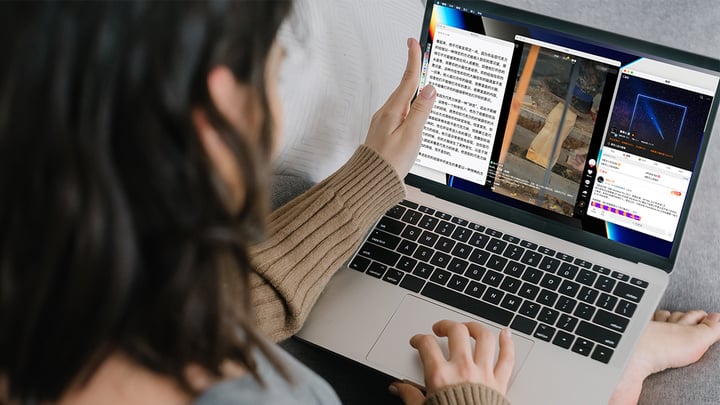
在电脑上体验了 16 款手机 App 后,我很失望
Windows 11 的发布会上,未来可使用 Android app 作为一大升级引起了大家的广泛讨论;如果你使用的是搭载 Apple Silicon 的 Mac,也可以在 App Store 的搜索界面中,看到「iPhone 与 iPad app」选项——能用手机 app,已经成为了电脑的必修课。

那么,今天在电脑上用手机 app 的体验,能配得上用户对它的期待吗?
在电脑上用手机 App,有这几种方法
如果你想在电脑上体验手机 app,现在有这几种方法可以尝试:
- Android 模拟器
Android 模拟器并不新鲜,即使你没有升级 Windows 11 也可以使用。使用 Android 模拟器就相当于在电脑里安装了一台手机,这可能是最早期的、在电脑上用手机 app 的方法了。
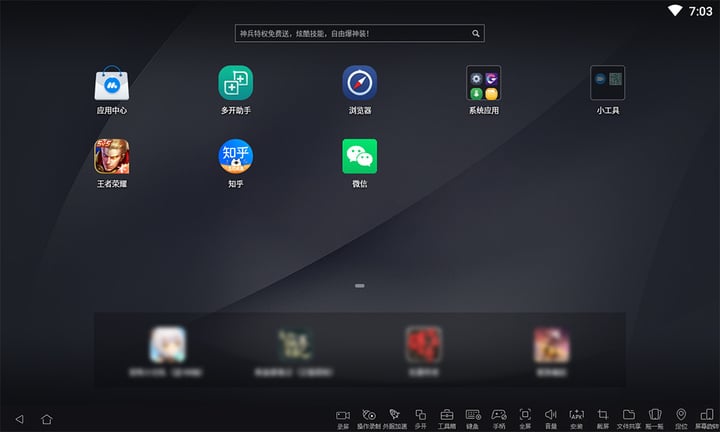
- 在 Windows 上直接安装 Android app
虽然发布会上描绘的很美好,但现在想在 Windows 11 上使用 Android app,还是比较麻烦的。按照教程,你需要使用一台支持 CPU 虚拟化的电脑、升级到 Windows 11 预览版、将地区设置为美国,并开启「虚拟器平台」等 Windows 功能。

这样才能在 Microsoft Store 中搜索到 Amazon Appstore 并下载安装 Android app,否则即使进入了应用商店界面,也只能看到「此应用在你的设备上将无法工作」的提示。
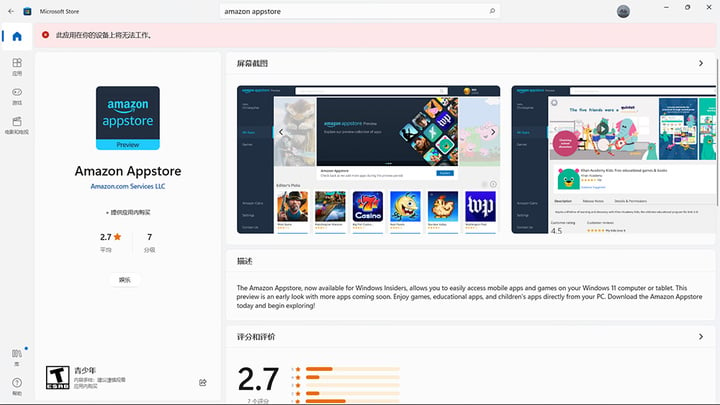
如果你的电脑符合所有要求,也可以通过 WSA 工具箱等方式侧载 Android app。但一方面需要「亿」点时间和「亿」点动手能力,另一方面微软官方还未正式上线,稳定性也无法保证。所以现阶段我们并不建议小白用户进行这个操作。
实际上,Windows 11 的「Android 子系统」也可以理解为一个官方的 Android 模拟器。
- 在 macOS 上使用 iOS app
就像文章开头说的那样,只要你的 Mac 搭载 Apple Silicon(M1、M1Pro、M1Max),那 App Store 中就可以看到「iPhone 与 iPad app」,搜索下载即可。
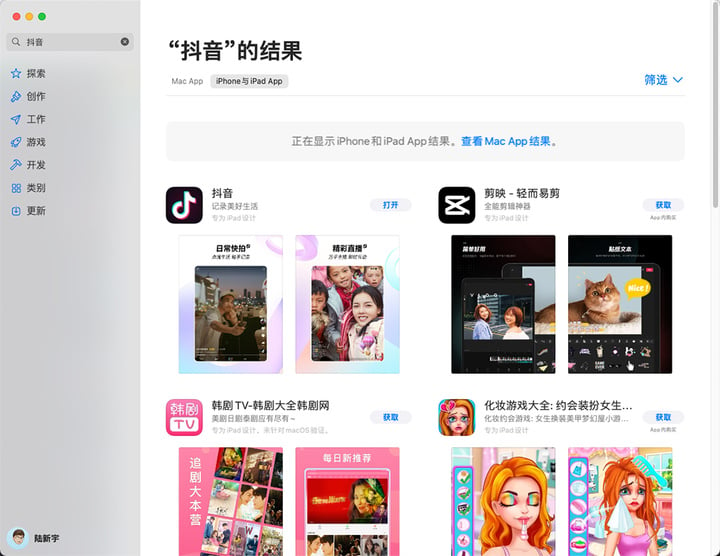
在搭载 M1 芯片的 MacBook 刚刚推出时,我们可以通过一些方法来侧载未被 App Store 收录的 app,但现在已经无法使用这一方法安装了。
- 使用手机厂商的「多屏协同」工具
这并不是真正意义上的「用电脑运行手机 app」,它只是将你的手机与电脑关联,虽然可以在电脑上进行操作,但本质上还是在手机上运行 app。

总体来说,在搭载 Apple Silicon 的 Mac 上下载使用 iOS app 是最方便的,但支持的 app 并不多;Windows 11 对 Android app 的支持尚未正式开通,体验成本比较大;如果你的手机支持与「多屏协同」类似的功能,用它来感受下在桌面端运行手机 app 也是一个不错的选择。
16 款手机 App 测试,电脑端的 TA 还好用吗?
搭载 M1 芯片、支持使用 iOS app 的 MacBook 系列发布已经快一年了,比起一年前的期待满满,今天的我们更应该来审核下去年的期待:移动端 app 的开发者,对桌面端做了哪些优化呢?
我们选取了社交、游戏、购物、资讯、视频、音乐等类型超过 16 款 app,基本覆盖了手机 app 的常见类型。
根据前面提到的电脑端运行手机 app 的现状,如果能在 macOS 上安装,就在 MacBook 上进行测试;没有的话就使用 Windows 平台的 Android 模拟器来体验,具体 app 和测试平台如下图所示。

我们针对体验的不同,将这 16 款 app 分为三个档次:非常推荐、基本可用和无法使用,我们分开来看:
- 非常推荐:弥补桌面端缺失,体验加分
电脑上承载网络功能的主要是浏览器,「打开浏览器」是许多人看视频、刷微博的第一步。但如果你是移动网络的原住民,app 可能会更适合你。
在测试过程中,我们发现《哔哩哔哩-HD》的非常出色,不仅可以随意拖动 app 尺寸,播放视频、发送弹幕、一键三连,都完全没有问题,也可以长按视频倍速播放。
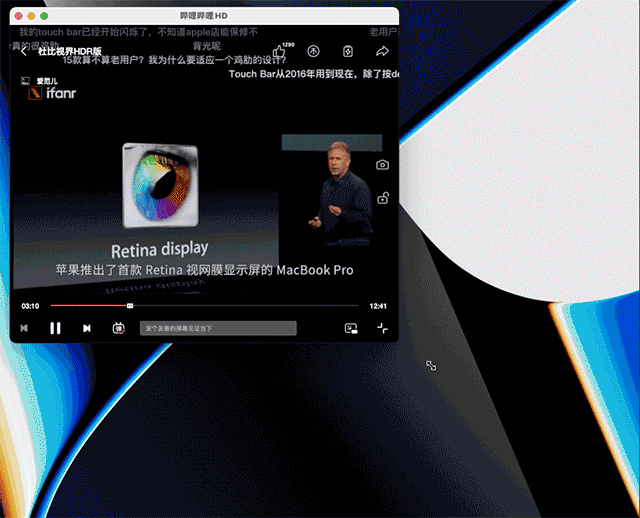
短视频 app《抖音》的体验也还不错,特别是在网页端没有抖音的电脑上,能双指滑动触控板看看短视频,也算是为工作摸鱼增加了一个新选择。

如果你喜欢文字资讯,那《微博》和《知乎》app 的体验也挺好,不论是查看关注的内容还是热搜榜单,或者发表稿件,都可以通过鼠标、键盘和触控板轻松完成。
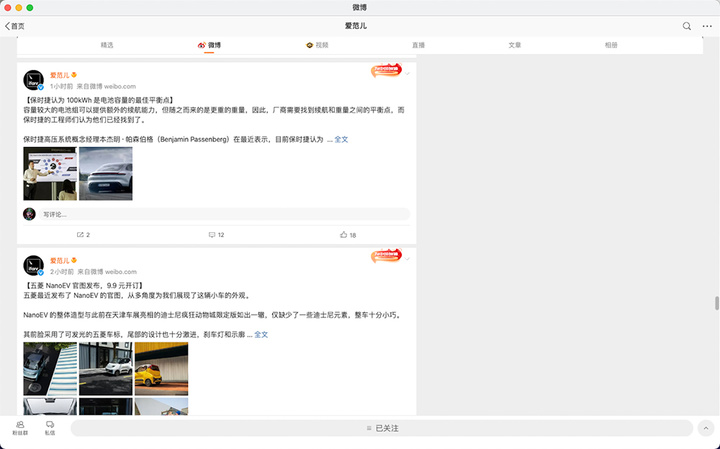
▲不过微博无法随意调节 app 尺寸.
虽然手机游戏大多是专门对触摸进行优化的,并不适合键鼠操作。但《鬼泣-巅峰之战》倒是一个例外,映射键盘的操作没有给我们太好的体验,但外接手柄后,还是可以畅快游戏的。
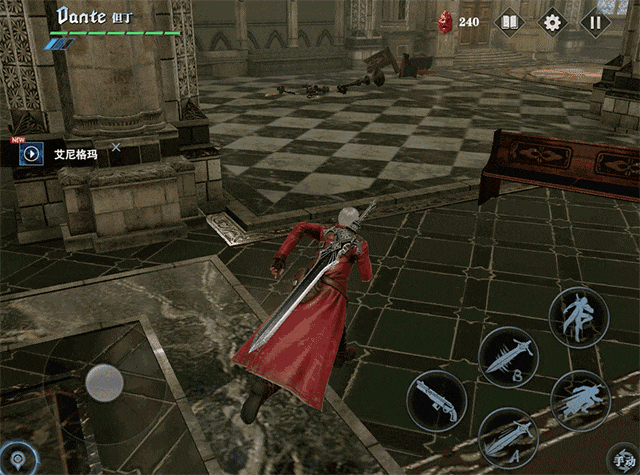
- 基本可用:虽然能用,但我为什么不……
除了上面几款让我感到惊喜的 app,大多数 app 的体验都是能用,但我为什么要用?
以音乐类 app 为例,QQ 音乐和网易云音乐都有电脑端,我没有理由去使用无法调整尺寸大小、开屏有广告、不能微信登录的手机 app。
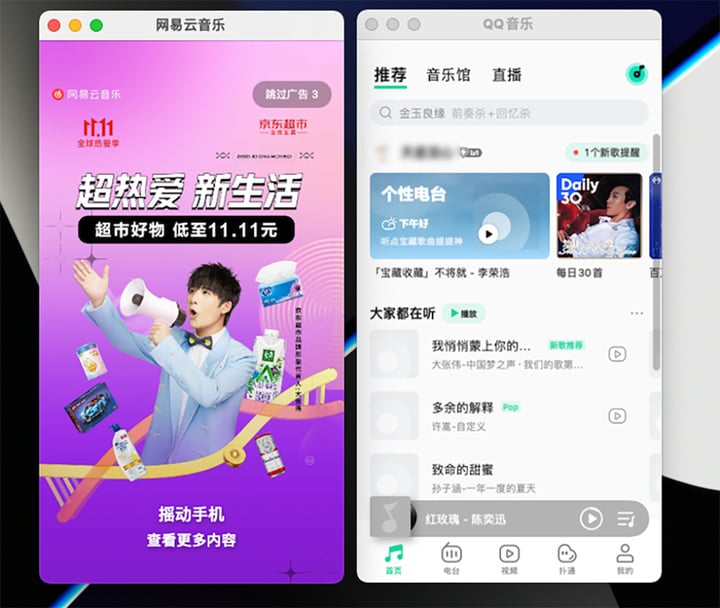
通信沟通类 app 也是如此,手机端 app 能做的事情,电脑端对应的 app 也可以,甚至可以做到更好,不过,像 TIM 并未提供 macOS 的版本,如果你实在不喜欢 Mac QQ,倒是可以用它来做个替代。
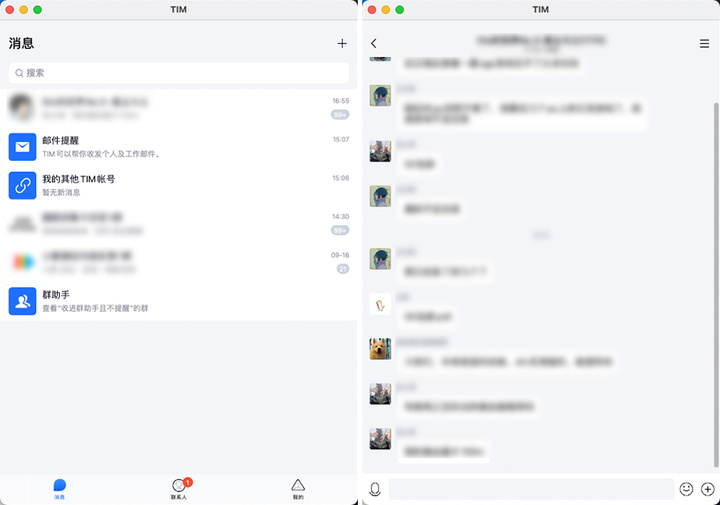
我们还尝试用电脑购物,在《饿了么》成功下单后,却要跳转到浏览器中登录支付宝付款,因为无法安装支付宝,在 app 中是无法开启支付宝免密支付的。
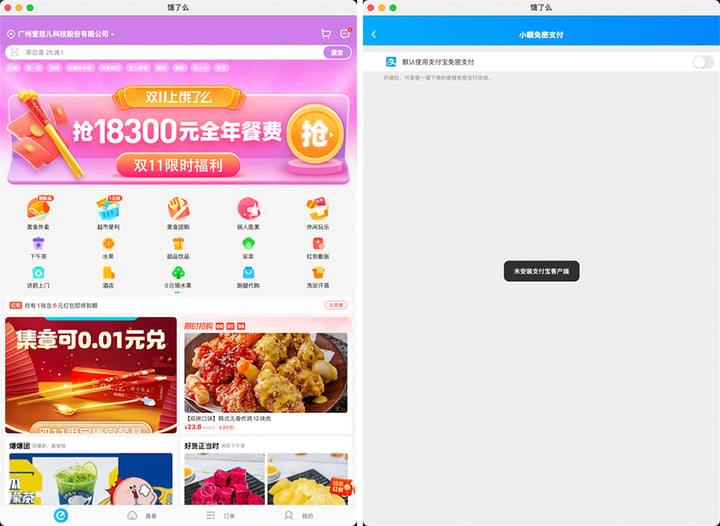
类似体验的还有《石墨文档》、Word、WPS 等生产力 app,本来桌面端就是生产力的代名词,在这里使用移动端的生产力 app,实在有些本末倒置。
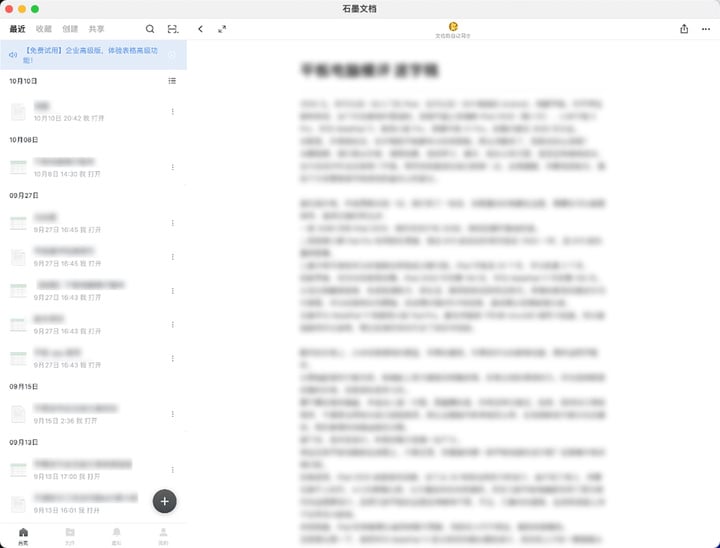
▲不是不能用,只是有更好的选择.
- 无法使用:别为难自己,用手机吧
在测试购物类 app 时,我的首选其实是《京东 HD》,但安装后 app 告诉我功能下线,要安装《京东》app 才能获得完整体验,但跳转到 App Store 后我发现,《京东》app 并不能在 macOS 上使用。
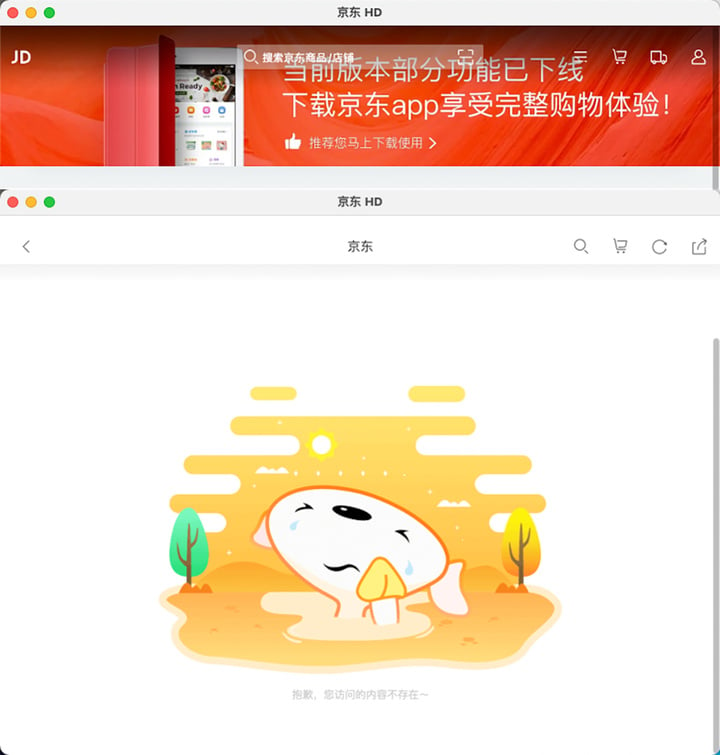
《王者荣耀》只能通过鼠标点击,哪怕你使用的是操作相对简单的瑶来辅助队友,也很容易因为探视野不积极而被队友举报。当然了,Android 模拟器大多支持按键映射,但官方并未提供。
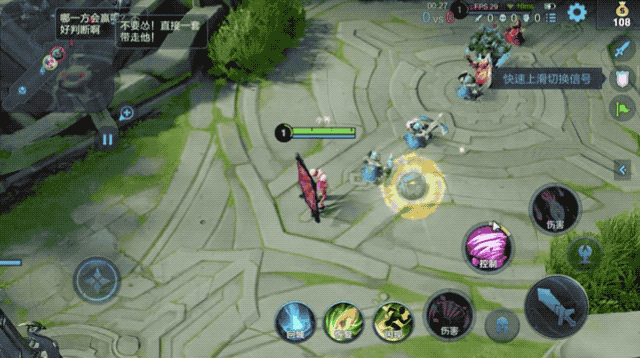
▲ 王者段位人机空技能.
另外,我们还在电脑上体验了《高德地图》,确实可以定位、查询导航,但用手机提供网络热点、抱着电脑导航这件事,实在太不合理了。
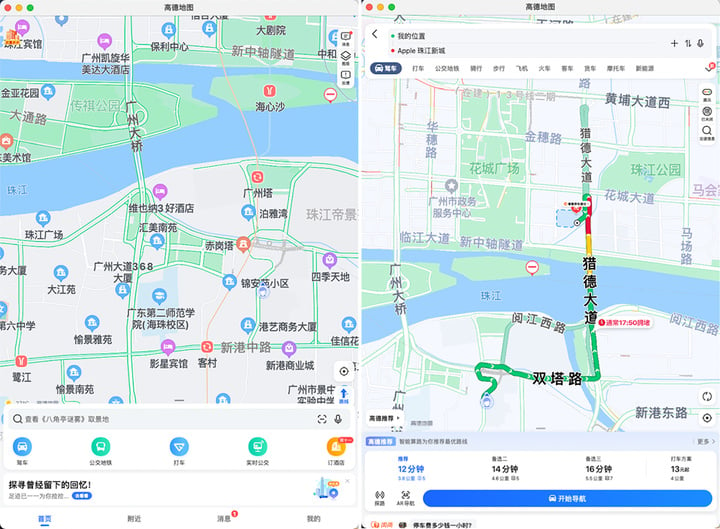
我们将以上 app 的体验总结了一个表格,如果你使用的是搭载 Apple Silicon 的 Mac,或已经升级 Windows 11 想为体验 Android app 做准备,这个表格能给你一定的参考。
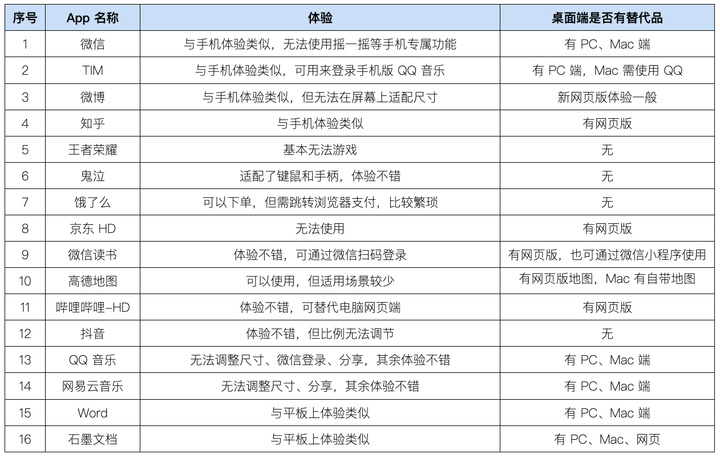
在 M1 芯片推出的这一年里,我们看到了太多类似「Windows 用户换 Mac 吧,还能用 iOS app」或者「不用羡慕苹果用户,Windows 11 也能用 Android app 啦」的文章。不过,app 厂商并没有因为用户的期待而积极适配,如今的体验根本配不上用户的期待。
更何况,除了专为移动设备打造的 app——比如外卖、导航、短视频类 app——桌面端大都有足够方便甚至体验更出色的替代品。
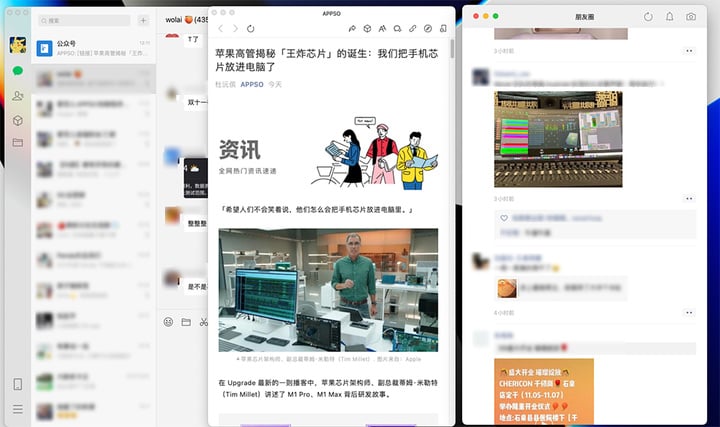
▲ 支持自动登录、可以看朋友圈的桌面端微信,已经比较好用了.
我相信也有人认为,使用苹果电脑的毕竟是少数,在 Windows 11 正式支持 Android app 后,随着厂商的积极适配,电脑端运行手机 app 的体验还是未来可期的。
但是,桌面端操作方式的限制、替代软件的存在以及如今 Windows 11 上依然还能运行 32 位软件,让我对这个未来充满了怀疑。
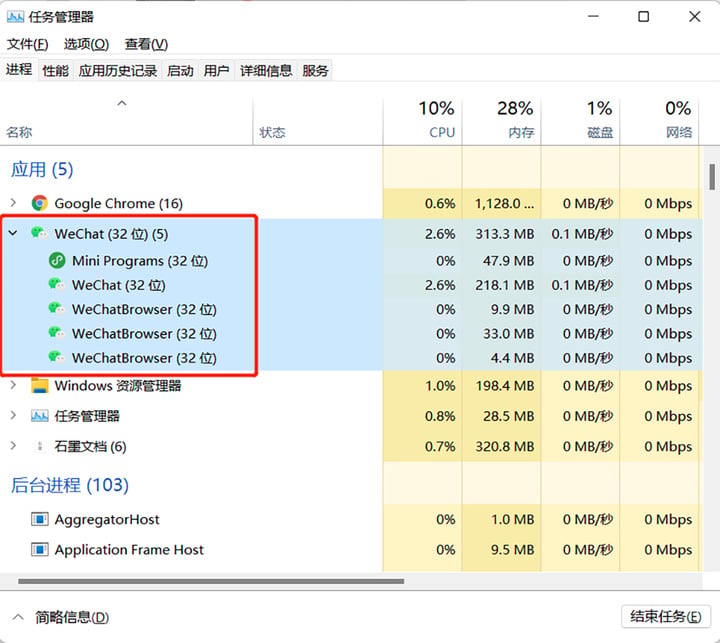
一个「未来可期」,实在没办法当作如今现状的总结。
一款好的电脑端手机 App,应该是什么样?
为什么非要在电脑上运行手机 app?我们采访了一些期待这一功能的朋友,他们聊了聊自己的想法。
曾经为我们分享过 macOS 运行 iOS app 体验的小吉表示,他已经很久没有在电脑上使用 iOS app 了。而且在苹果官方封锁了侧载后,可用 app 也少了很多。
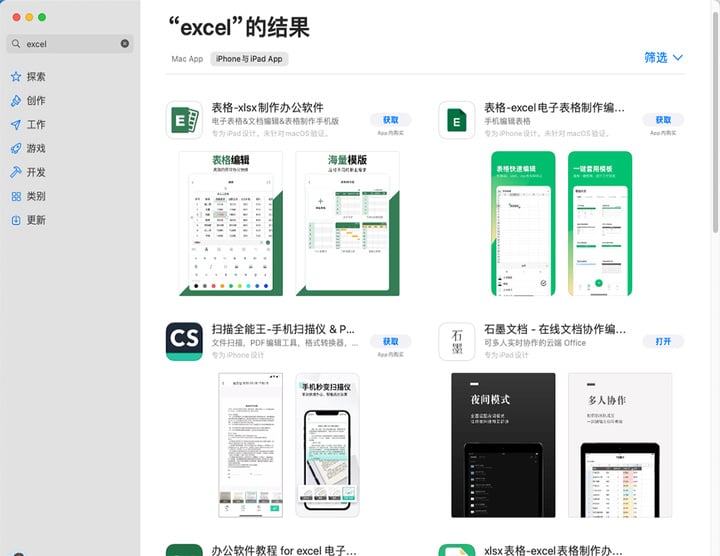
▲ 比如 Office 三件套完全搜不到.
在他看来,iOS app 的加入虽然补全了生态,也能满足少量用户的特殊需求,但实际意义不大,比起这个,他更期待 Universal Control。
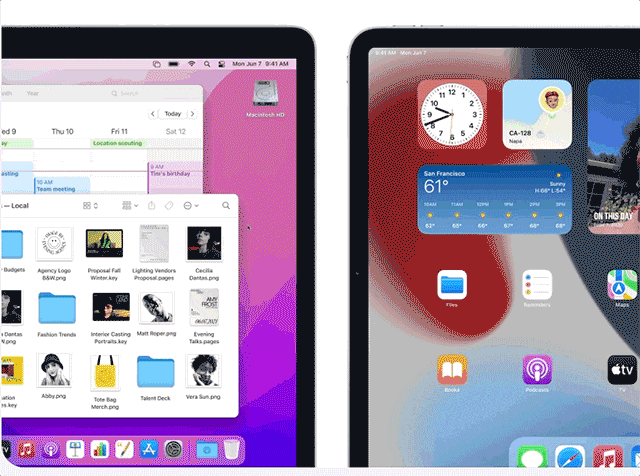
而 Astrian 则是一个有「特殊需求」的人,作为《明日方舟》玩家,他希望可以把游戏放到电脑屏幕上挂机,偶尔关卡之间点一下,让电脑与手机形成「两面包夹之势」。
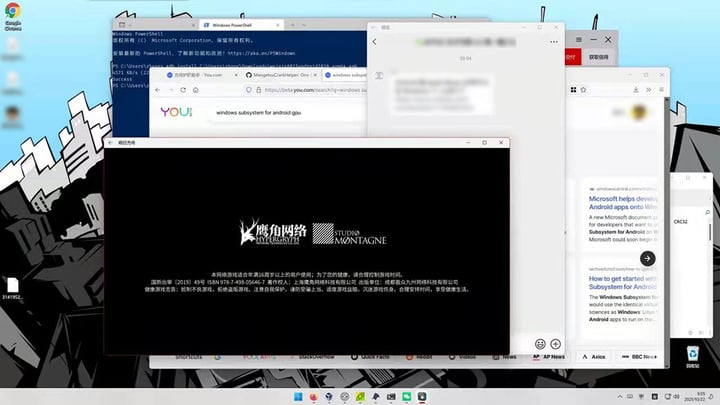
但在他在 Windows 11 上用 WSA 工具箱安装游戏之后,却发现不仅不能运行游戏对应的挂机工具,而且卡到连自动部署都会出错,即使给 WSA 工具箱开显卡加速也不行。
不过他也提到,在 Windows 平台运行一些 app 的体验还是很不错的,比如 Android 版的 Apple Music,可比 Windows 版的 iTunes 强太多了。
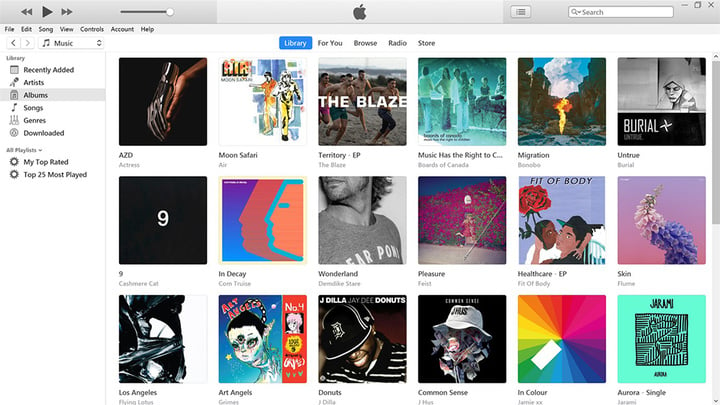
那么,手机端的 app 要做成什么样,才适合在桌面端使用呢?经过我们的体验和采访,总结出以下几个特点:
- 适合键鼠操作:不用长按、少用滑动、多用点击
虽然已经有以 Surface 为代表的 Windows 电脑支持触控操作,但对电脑来说,键鼠操作才是常态,想要让体验不割裂,适合键鼠操作是基础。
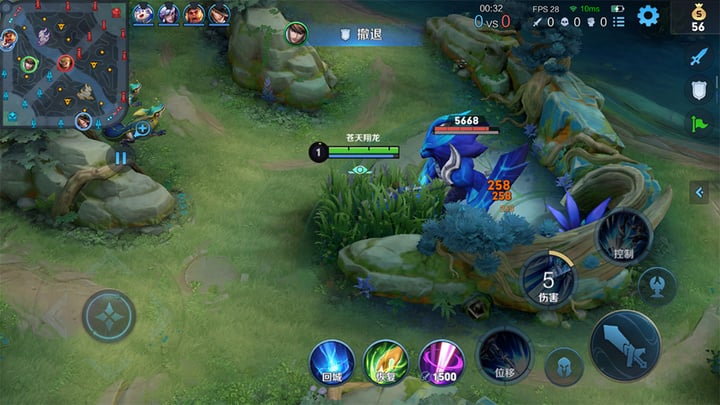
▲ 屏幕按键,自然不好操作.
- 拥有独立登录资格:不能因电脑的登录导致手机账号下线
当我们在 Android 模拟器中登录 Android 版的微信时,手机端的微信就下线了,这个体验对比登录电脑端和平板端的微信来说着实差些意思,如果频繁切换,被系统封号可就得不偿失了。
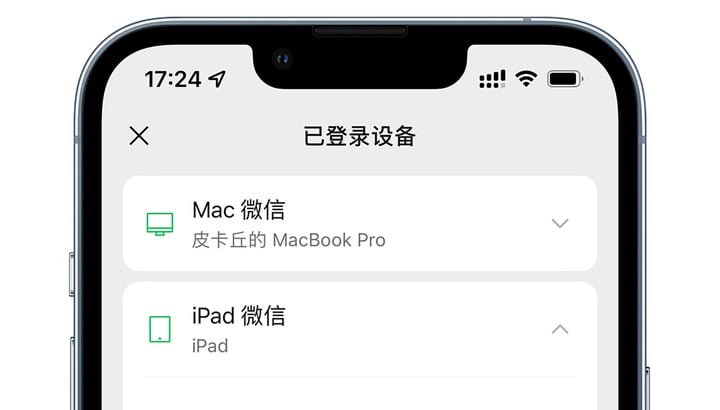
▲ 平板与桌面端登录微信的体验越来越好了.
- 适配大屏幕:不只是把手机屏幕上的 app 放大到电脑上
在 MIUI+ 的更新中,像笔记、文件管理已经拥有了针对大屏幕的版本,这样的体验自然是优秀的,如果在手机 app 可以根据不同的使用平台来适配不同的屏幕比例,相信整体体验会再上一个档次。
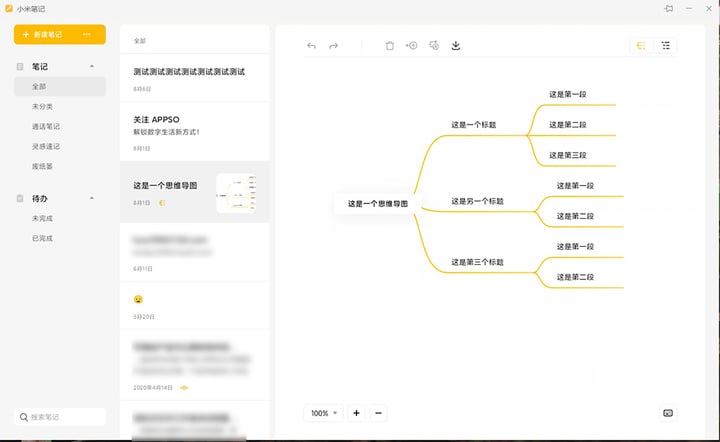
▲MIUI+ 的大屏版小米笔记.
如果一款手机 app 想在电脑上拥有出色的体验,至少要满足特点一,希望能满足特点二,最好能满足特点三。
关于未来,我们可以期待什么
在科技发展的这几年里,我们已经看到了太多「未来」的产品,而其中最让人印象深刻的,是拥有一个梦想的平板,拥有两种用法的电脑,拥有三种场景的手机。
那个说「你的下一台电脑何必是电脑」的 iPad Pro,糟糕的文件管理和专业 app 的缺失,至今没有得到广大认可。
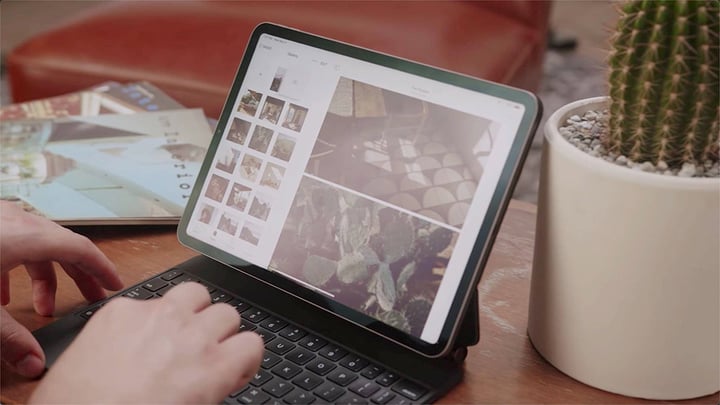
那个可以拆下键盘当平板用的 Surface Pro,即使更新了 Windows 11,平板体验依然不尽如人意。

那个想要定义下一个十年个人电脑的坚果 R1,在覆盖手机、平板、电脑三个场景的同时,也无法让每个场景的体验都足够出色。
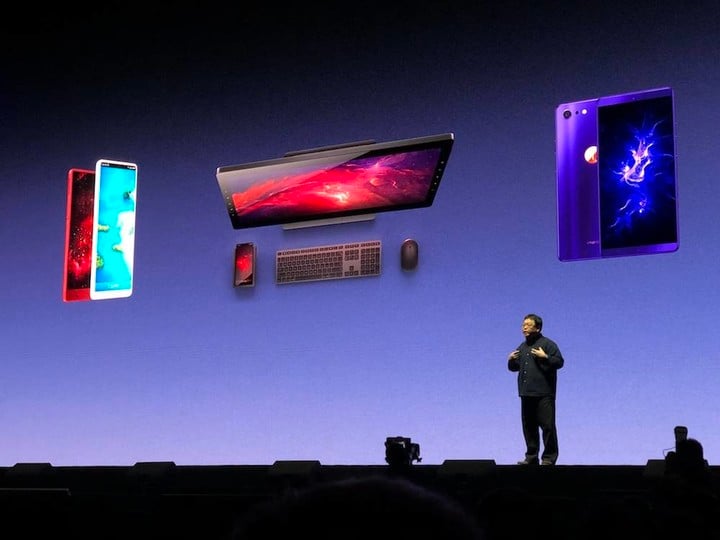
我们总是对「全能设备」有着执着到不太合理的期待:它要足够小巧,可以随身携带、方便多个场景使用;它要足够强大,不论是娱乐还是工作都游刃有余;它要足够科技,拿起它,就似乎掌握了打开未来之门的钥匙。
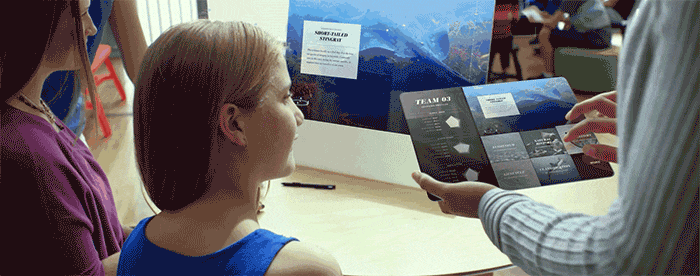
▲ 微软眼中的未来.
那前面提到的这些设备,都拥有足够运行桌面级软件的芯片,都配备了可触控的屏幕和方便输入的笔和键盘,软件生态才是它们最大的弱点。
而现在,我们终于有了一个更易实现的、更直接的拥有「全能设备」的方法,那就是在电脑上使用手机 app:既然生态不足,这样不也挺好。
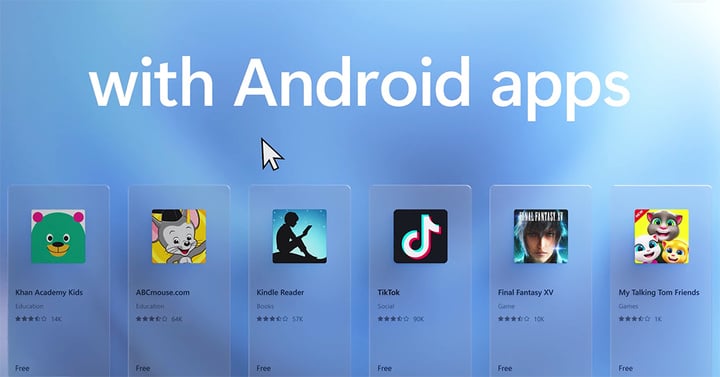
可就像前面说到的那样,我无法根据一年 macOS 上运行 iOS app 的体验,简单的评价一句「未来可期」,也无法对把兼容性放在第一位的 Windows 11 抱有太大期望。
我们应该清楚的知道,在桌面端使用手机 app 这一「伟大的升级」,在今天几乎无法对我们的日常工作生活带来什么提升。
好在如今路已铺好,不论是硬件厂商还是软件开发商,他们都有了一条崭新的赛道,接下来要看的是生态中每一份子的行动了。
虽然说不出「未来可期」,但我依然期待满满。

















